Sådan indstilles Chrome til at rydde cookies ved lukning

Indstil Chrome til at rydde cookies ved lukning for at forbedre sikkerheden ved at slette cookies, så snart du lukker alle browservinduer. Her er hvordan.
Ingen browser er perfekt, og Chrome er ikke anderledes. Den kan opleve alle mulige problemer, men hvis problemet du skal forholde dig til er, at skærmen blinker, så er der stadig håb. Der er forskellige metoder, du kan prøve for at slippe af med dette problem én gang for alle.
Dette problem kan være meget irriterende, da din skærm vil blinke hvert minut eller deromkring. Du kan muligvis ikke få gjort meget, da problemet også kan være meget distraherende. Følgende metoder skulle hjælpe dig med endelig at bruge din computer som før.
Årsagen til, at din skærm blinker, kan skyldes et skærmdriverproblem. For at afprøve denne teori skal du starte din computer i sikker tilstand ved at trykke på Windows- og I-tasterne.
Disse nøgler åbner Windows-indstillinger, hvor du skal gå til Opdatering og sikkerhed efterfulgt af Gendannelse. Når din computer genstarter, skal du gå til Fejlfinding > Avancerede indstillinger > Startindstillinger > Genstart.
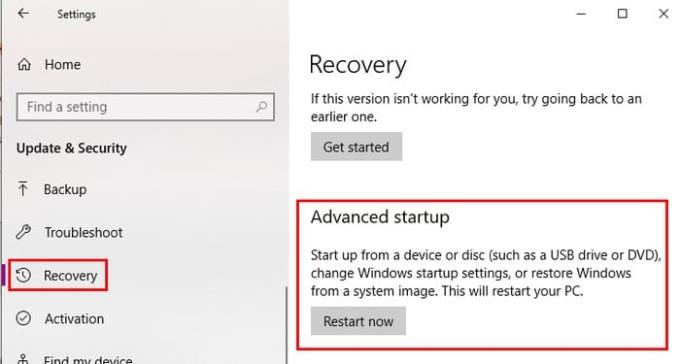
Når din computer er oppe at køre, skal du genstarte den ved at følge de samme trin, som du lige gjorde. Når din computer genstarter, skal du denne gang vælge mulighed fem, og din computer og den vil være i sikker tilstand med netværk.
Nu er det tid til at åbne enhedshåndtering ved at søge efter det, som du ville gøre med ethvert andet program. Klik på rullemenuen ud for Skærmadaptere. Valgmuligheden som menuen viser vil afhænge af det grafikkort du har, højreklik på dette og vælg Afinstaller enhed.
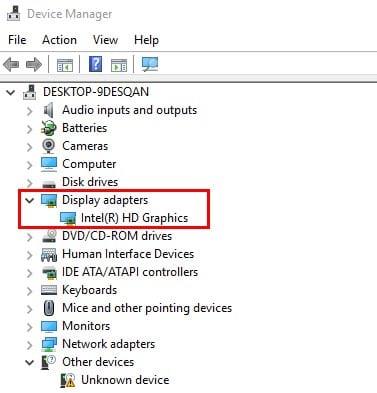
Marker indstillingen, der siger Slet driveren til denne enhed, og klik på OK. Du skal genstarte din computer igen. Der er også mulighed for at vælge en software, der afinstallerer driverne for dig, hvilken du vælger er op til dig.
Nogle Chrome-brugere har rapporteret, at deres skærm er holdt op med at blinke ved at justere baggrundsfarverne. For at åbne indstillinger skal du trykke på Windows og I-tasten. Gå til Personalisering og sørg for, at du er i Baggrundsindstillingen. Vælg en ensfarvet som din nye baggrund.
Du oplever muligvis dette problem, fordi der er noget galt med Windows automatisk baggrundsskift. Du kan også tilføje et statisk baggrundsbillede, hvis du ikke ønsker en ensfarvet som din nye baggrund. En statisk baggrund ruller ned, mens du gør, men forbliver på plads, hvis du sætter den op på den måde.
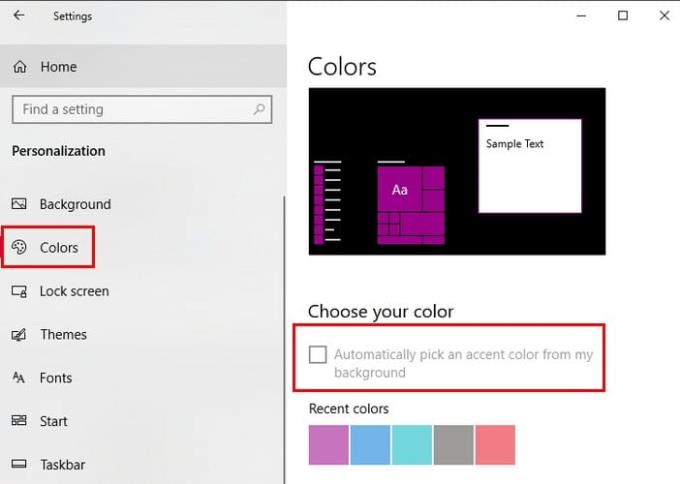
Når du er færdig med det, skal du gå til indstillingen Farver i venstre rude. Vælg indstillingen, der siger Vælg automatisk en accentfarve fra min baggrund.
En anden nem løsning på skærmens blinkende problem er at oprette en ny Windows-brugerprofil.
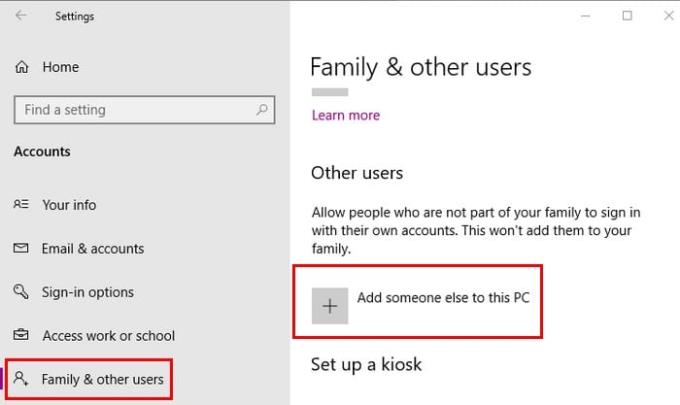
Du kan gøre dette ved at åbne indstillinger med Win+I-tasterne og gå til Konti > Familie og andre personer > Tilføj en anden til denne pc. Følg instruktionerne på skærmen, og du er godt i gang.
Deaktivering af hardwareacceleration i Chrome har også været kendt for at hjælpe. For at deaktivere denne funktion, skriv chrome://settings i Chromes adresselinje og rul hele vejen ned, så du kan klikke på Avanceret indstilling.
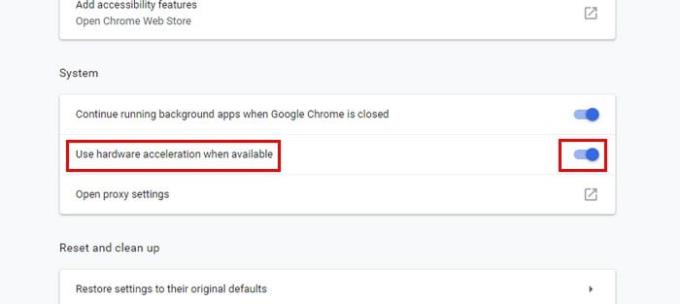
Rul ned, indtil du kommer til System-sektionen, og sørg for, at hardwareacceleration er slået fra.
Før eller siden vil du helt sikkert løbe ind i nogle driverproblemer. Den gode nyhed er, at du nu ved, hvad du skal gøre for at rette op på det, så du endelig kan få noget arbejde gjort. Hvor slemt blinker din skærm? Del din oplevelse med os i kommentarerne.
Indstil Chrome til at rydde cookies ved lukning for at forbedre sikkerheden ved at slette cookies, så snart du lukker alle browservinduer. Her er hvordan.
Lær hvordan du deaktiverer irriterende autoplay videoer i Google Chrome og Mozilla Firefox med denne vejledning.
Læs denne artikel for at lære, hvordan du rydder cache og cookies på Chrome, samt hvordan du rydder browserhistorik på Chrome på Android.
Lær hvordan du kan fjerne Yahoo Search som din standardsøgemaskine i Chrome. Find nyttige tips til at genoprette dine browserindstillinger.
Uanset hvor meget du prøver, ser du altid ud til at have alt for mange faner åbne. Du går normalt fra en fane til en anden ved at gribe musen og klikke videre
Chrome er muligvis en af de mest populære browsere derude, men det betyder ikke, at alle kommer til at bruge det. Du stoler måske ikke på Chrome, når det kommer til
Google Chrome Beta er en webbrowser, der har til formål at forbedre Chrome ved at give sine brugere en chance for at give indsigt og forbedring af nye versioner. Selvom det
Lær alt om PIP-tilstand i Google Chrome, og hvordan du tænder den, og nyd at se videoer i et lille Billede-i-billede-vindue, ligesom du kan opleve på dit TV.
Ved at aktivere cookies i din browser kan du gøre brugen af en browser mere behagelig. For eksempel gemmer cookies dine loginoplysninger for at foretage login
Google Chrome er en webbrowser på tværs af platforme. Det betyder, at Google Chrome kan bruges på pc, Mac, IO'er, Linux og Android. Den har en slankt udseende UI
Du elsker Chrome og har ingen intentioner om at erstatte det med en anden browser, men du er sikker på, at det ikke behøvede at være sådan en ressource-hogger. Du kan reducere Fremskyndelse af Google Chrome ved at deaktivere udvidelser, der er svinende resrouces med denne vejledning.
Der er nogle ret normale grunde til, at du ønsker at fjerne dine webstedssider eller søgehistorik fra Google Chrome. For det første kan du dele en Lær, hvordan du fjerner bestemte sider og søger fra Google Chrome med disse trin.
Support til Flash-filer er på vej ud. Flash er ofte blevet set som den grundlæggende byggesten i annoncer, korte videoer eller lydbånd og spil. Selv en
Velkommen til Chrome 80, den seneste version af Google Chrome-webbrowseren. Nu tilgængelig for brugere at downloade på tværs af alle større platforme, er der to
Google Chrome is by far the most popular browser in the world, to the extent that users go the extra mile of downloading and setting up Chrome as their default browser on Windows — much to th…
Uanset om du sletter eller aktiverer cookies i Chrome, Opera eller Firefox, vil denne vejledning hjælpe dig med at gøre begge dele.
Sådan stopper du med at se placeringsmeddelelsen på Chrome på Android, Windows 10 eller iPad.
Lær, hvordan du deaktiverer irriterende automatisk afspilning af videoer i Google Chrome og Mozilla Firefox med denne vejledning.
Følg disse trin for at få Chrome til endelig at stoppe med at bede om at gemme dine adgangskoder.
Har du brug for at blive mindet om at tage en pause fra din computer? Her er nogle Chrome-udvidelser, der kan hjælpe.
Hvis LastPass ikke kan oprette forbindelse til sine servere, skal du rydde den lokale cache, opdatere password manageren og deaktivere dine browserudvidelser.
Ønsker du at deaktivere Apple Software Update Skærmen og forhindre den i at vises på din Windows 11 PC eller Mac? Prøv disse metoder nu!
I denne tutorial viser vi dig, hvordan du ændrer standard zoomindstillingen i Adobe Reader.
Vi viser dig, hvordan du ændrer fremhævelsesfarven for tekst og tekstfelter i Adobe Reader med denne trin-for-trin vejledning.
For mange brugere bryder 24H2 opdateringen Auto HDR. Denne guide forklarer, hvordan du kan løse dette problem.
Krydsreferencer kan gøre dit dokument meget mere brugervenligt, organiseret og tilgængeligt. Denne guide lærer dig, hvordan du opretter krydsreferencer i Word.
Hvis du leder efter et forfriskende alternativ til det traditionelle tastatur på skærmen, tilbyder Samsung Galaxy S23 Ultra en fremragende løsning. Med
Overvejer du, hvordan du integrerer ChatGPT i Microsoft Word? Denne guide viser dig præcis, hvordan du gør det med ChatGPT-tilføjelsesprogrammet til Word i 3 enkle trin.
Har du brug for at planlægge tilbagevendende møder på MS Teams med de samme teammedlemmer? Lær hvordan du opsætter et tilbagevendende møde i Teams.
Find ud af, hvordan du løser OneDrive-fejlkode 0x8004de88, så du kan få din cloud-lagring op og køre igen.


























